Навіщо це може бути потрібно
Більшість ноутбуків оснащено одним HDD - так склалося історично (мобільність). Зараз за параметрами вони практично не гірші від десктопів і все частіше виступають у ролі єдиного робочого місця, тому одного жорсткого диска буває мало, адже користувачам доводиться зберігати як найнеобхідніше роботи.
У той же час, поява недорогих твердотільних накопичувачів приваблива для прискорення запуску ноутбука і підвищення комфорту роботи з додатками, але одного SSD недостатньо (малий обсяг) - необхідно доповнити його звичайним HDD для зберігання даних.
Третій нюанс у тому, що зберігання резервних копій системного дисканеприпустимо на ньому ж - тільки на іншому фізичному носії.
Все це змушує застосовувати зовнішні накопичувачі. Однак носити із собою зовнішній дискне завжди зручно. Моделей ноутбуків, розрахованих на два HDD, небагато, і вони дорогі, зате майже всі мають оптичний привід, що використовується вкрай рідко. Давайте спробуємо розібратися, чи можна на місце приводу, що простоює, встановити другий вінчестер?
Які ноутбуки дозволяють встановити другий HDD
Для установки другого жорсткогодиска потрібно пожертвувати оптичним приводом, який, як і в стаціонарних комп'ютерах, підключається стандартним інтерфейсом(зазвичай SATA, набагато рідше IDE), так що теоретично ніяких обмежень на встановлення другого HDDні. Оскільки оптичний привід у переважній більшості випадків легкознімний, то й замінити його спеціальним контейнером для жорсткого диска (його називають Optibay) нескладно – конструктивно вони абсолютно однакові.

Зліва – бокс-контейнер optibay (без диска), праворуч – типовий DVD-привід.
За формою та конструкцією вони абсолютно ідентичні.
Загалом, для обробки годиться практично будь-який ноутбук - аби привід був знімним, а інтерфейс - стандартним. Для системи та BIOS немає жодних проблем: вони коректно розпізнають будь-який SATA-пристрій. Вищесказане справедливо і для РС-сумісних ноутбуків, і для Mac, тому обмежень на подібну модернізацію немає.
Як встановити другий HDD на місце оптичного приводу
Для початку потрібно придбати Optibay. В Інтернеті легко знайти дилерів, які готові надати необхідний пристрій. Найпростіший спосіб- Звернутися на optibay.ru, там не тільки продадуть те, що вам підійде, але і допоможуть підібрати те, що треба. Якщо ви вважаєте за краще мати справу безпосередньо з розробниками – зверніть увагу на продукцію компанії Espada: її вироби універсальні та підходять для переважної більшості ноутбуків.
Вибираючи адаптер, звертайте увагу не тільки на інтерфейс підключення, а й на товщину: стандартні розміри– 9,4 мм (для MacBook) та 12,5 мм (для всіх інших).

Контейнер висотою 12,5 мм підходить для більшості ноутбуків.
На фото – сталеве шасі, найкращий вибір для механічного HDD.

Власникам MacBook потрібен контейнер заввишки 9,4 мм. Крім цього, він частіше випускається у білому кольорі.
Виконання пропонується або у пластиковому, або у металевому корпусі. Особливої різниці між ними немає, але для механічного накопичувача я рекомендую використовувати металевий контейнер (стійкий до вібрацій, але збільшує вагу), а для твердотільного SSD- Пластиковий (менше важить). Колір залежить лише від ваших уподобань: існують і чорні, і білі варіанти.
Сама процедура заміни досить проста, знадобиться лише хрестоподібна викрутка.
Крок 1.Відкручуєте один гвинт (рідше – два) з боку нижньої кришки ноутбука, потім відштовхуйте блокувальні засувки (якщо є), після чого виймаєте привід із слота.
Крок 2Встановлюєте жорсткий диск у бокс-контейнер згідно з інструкцією, що задається, закріплюєте гвинтами, потім встановлюєте адаптер в слот замість оптичного приводу і закріплюєте в зворотній послідовності.
Якщо все зроблено правильно і без помилок, BIOS визначить накопичувач автоматично, а вам залишиться тільки зробити необхідні дії– створити розділи та відформатувати, поставити систему або перенести на неї дані.
Часте питання: що робити з оптичним приводом, що вивільнився? Відповідаю: придбайте для нього адаптер. Наприклад, Espada USD01 або USD02 дозволить перетворити вилучений DVD-привід на кишеньковий пристрій, який ви зможете підключати за допомогою USB-інтерфейсу. Але мені більше подобається багатофункціональний зовнішній контейнер того ж виробника підключення жорсткогодиска (US04): крім оптичного накопичувача, він містить розгалужувач USB на три порти, слот для карт SD і допускає встановлення ще одного жорсткого диска. Звичайно, такий варіант менш мобільний, але для стаціонарного режимудуже зручний, особливо якщо врахувати, що додатковий HDDвідмінно підійде для зберігання резервних копій системи та інших важливих бекапів. Він замінить док-станцію: вам не доведеться підключати мишу, клавіатуру, оптичний привід і зовнішній HDD– замість кількох роз'ємів достатньо приєднати до ноутбука один USB-конектор.

І зовнішній жорсткийдиск, DVD-привід, і кардрідер, і USB HUB -
гарний вибірдля встановлення вилученого з ноутбука оптичного приводу.
Звичайно, ніхто не заважає просто покласти незатребуваний оптичний привід у стіл або подарувати комусь, якщо він не потрібен. Зрештою, завантажити ноутбук можна і з флешки, на ній же переносити дані, а драйвери та ПЗ все одно завантажуємо з Мережі.
Висновки
Як часто ви користуєтесь оптичним приводом? Наскільки вам бракує обсягу вбудованого жорсткого диска? Чи хочете ви суттєво збільшити швидкість завантаження системи та загальну продуктивністьноутбука? Відповіді на ці питання, на мою думку, однозначні: рідко користуємося, не вистачає, звичайно, хочемо! Відповідно, придбання Optibay – недорогий спосіб вирішити кілька проблем. Не забудьте і про те, що за допомогою спеціальних утилітви зможете перенести на свіжопідключений SSD системуз додатками, адже ноутбуку байдуже, з якого приводу завантажуватись. А як щодо ложки дьогтю? Вона невелика: збільшиться енергоспоживання системи. Щоправда, не так значно, щоб вважати це критичним.
 Кожен користувач хотів би встановити свій ПК сучасний SSDдиск для кращої продуктивності та більше високої швидкостіроботи системи. Поставити твердотільний накопичувачна комп'ютер неймовірно просто, і процес зазвичай не супроводжується будь-якими труднощами.
Кожен користувач хотів би встановити свій ПК сучасний SSDдиск для кращої продуктивності та більше високої швидкостіроботи системи. Поставити твердотільний накопичувачна комп'ютер неймовірно просто, і процес зазвичай не супроводжується будь-якими труднощами.
До речі, раніше була схожа стаття, але в ній ми, для цього лише потрібно було зняти невелику кришку на задній частині корпусу, що не створює жодних труднощів.
Але встановити SSD в ноутбук замість DVD приводу, набагато складніше, адже його спочатку потрібно акуратно розібрати. І багато користувачів на цьому етапі вже виникають труднощі. Тож давайте розберемо весь процес докладніше.
Що потрібно для встановлення?
Для початку слід ознайомитися з характеристиками вашого ноутбука, щоб зрозуміти, які комплектуючі потрібно придбати. Як показує практика, більшість сучасних моделейз приводом CD можна легко поставити додатковий жорсткийдиск. Тож проблем виникнути не повинно.
Перед початком слід переконатися, що ви отримали все необхідне для повноцінної роботи.
Вам знадобиться:

Окрему увагу слід звернути на останній пункттому давайте розберемо його більш детально
Як вибрати адаптер?
Розмір дисководу буває двох видів і відрізняється за своєю товщиною – 9,5мм та 12,7мм. Перед покупкою перехідника, уважно виміряйте товщину дисковода і тільки потім купуйте відповідний адаптер. В іншому випадку, перехідник SSD диска просто не влізе до ноутбука на місце DVD приводу.

Також слід звернути увагу до інтерфейс, з допомогою якого підключається привід. Якщо інтерфейс SATA, то використовуючи адаптер із перехідником на mSATA, ви легко поставите SSD замість дисковода. Але якщо ваш DVD-привід підключається IDE, а це застаріла технологія, то для підключення ССД вам знадобиться перехідник з IDE на SATA.

Як було зазначено вище, адаптери відрізняються лише товщиною, тоді як форма і ширина вони однакова. У комплекті з перехідником зазвичай йде одноразова викрутка, гвинти для кріплення вінчестера та пластикова кришка. Остання потрібна для встановлення на перехідник, щоб закрити вільний простір, що утворюється після зняття дисководу.
Розбирання ноутбука
Після того, як ми приготували все необхідне для заміни та придбали відповідний перехідник для ССД, можна приступати до розтину ноутбука з наступною заміною приводу.
Зробити це можна так:

Після того, як батарею буде вимкнено, потрібно зняти встановлений жорсткийдиск.
Для цього:

Під кришкою розташовується вінчестер та модулі пам'яті. Нам потрібно зняти саме жорсткий диск, тому що на його місце буде встановлений твердотільний накопичувач.
Якщо ви запитаєте, чому саме сюди ми встановлюємо ССД, а не замість приводу, це є просте пояснення.
Коли швидкість шини, до якої приєднано жорсткий диск швидше (в даному випадкужорсткий диск підключений по SATA 3, у той час як у дисковода SATA 2), то SSD встановлюється місце HDD.
Щоб правильно зняти накопичувач необхідно точно дотримуватися наступної інструкції:

Відкладаємо обидва накопичувачі набік, до них ми ще повернемося.
Зняття верхньої кришки
Тепер нам необхідно зняти верхню кришку ноутбука, відкрутивши всі гвинти, що фіксують. Слід врахувати той факт, що вони бувають різних розміріві обов'язково слід запам'ятати, звідки вони були викручені.
Після того, як усі гвинти будуть відкручені, справа залишається за медіатором. Тепер необхідно відокремити нижню та верхню частинуноутбук. Потрібно бути гранично обережним при розтині, так як більшість моделей мають ненадійні засувки, які легко можуть зламатися. Перевірте, чи всі гвинти були відкручені, інакше є ризик пошкодити корпус пристрою.

Для зняття кришки потрібно вставити медіатор у щілину, яка знаходиться між верхньою та нижньою кришкою, і повільно провернути його, щоб відклацнути клямки, що знаходяться всередині корпусу. Починати слід із передньої частини ноута, де розташовуються світлові індикатори. Потрібно пройтися медіатором по периметру всього корпусу.
Після того, як ви відокремите верхню кришку від нижньої, в жодному разі різко не піднімайте її вгору. Обидві частини пов'язані шлейфами, і ви можете їх пошкодити.
При роботі з деякими пристроями не доводиться від'єднувати шлейфи, оскільки іноді замінити DVD-привід виходить без зняття верхньої частини пристрою, що значною мірою може заощадити ваш час.
DVD-привід
Тепер відкручуємо DVD-привід. Нам знадобиться коротка викрутка, щоб відкрутити шуруп, за допомогою якого кріпиться дисковод до корпусу. Після того, як він буде викручений, можна без проблем вилучити привід.

Потім знімаємо з DVD-дисковода пластмасову кришку. Щоб це зробити, його потрібно відкрити. Для цього знадобиться скріпка або голка. Знаходимо на передній панелі пристрою невеликий отвір і вставляємо скріпку туди. Після легкого натискання каретка приводу виїде з корпусу, і ви отримаєте повноцінний доступ до його нижньої частини та зможете без проблем відокремити заглушку від каретки.
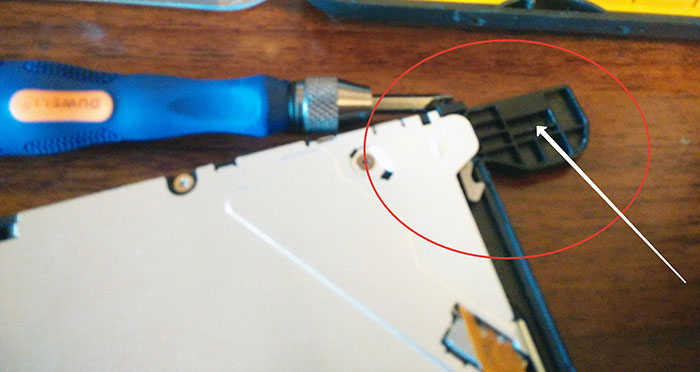
Як тільки заглушку буде вилучено, її потрібно буде поставити на перехідник.


Після цього встановлюємо адаптер на місце раніше вилученого нами приводу і закручуємо гвинт, що кріпить.

Залишилося перевернути ноутбук нижньою стороною та встановити SSD диск на місце старого HDD. Закриваємо зняту на початку розбирання кришку і закручуємо болти, що залишилися, по периметру пристрою, вставляємо батарею.
Тепер ноутбук зібраний та готовий до роботи. Нами було проведено встановлення двох жорстких дисків: старий HDDми поставили в перехідник і підключили замість дисковода, а новий твердотільний накопичувач вмонтовано його місце.
Програмні налаштування
Наступним етапом буде налаштування Bios, а саме включення режиму AHCI. Цей режимдозволяє підвищити швидкість роботи накопичувача, переважно за рахунок переваг технології NCQ. Також відкриваються інші можливості, наприклад, такі як гаряча заміна.

Тепер ви знаєте, як поставити ССД у ноутбук замість старого DVD-дисковода, і зможете зробити це самостійно без будь-яких проблем, точно дотримуючись нашої інструкції.
До речі, повністю перенести систему без втрати її працездатності можна за допомогою спеціальних програмнаприклад, таких як, Acronis Universal Restore, Macrium Reflectта інших. Вони володіють широким функціоналом і допоможуть вам у ситуації, що склалася.
Тема повністю розібрана у цьому відео
Привіт друзі! До нас на сайт надходить багато листів із проханнями описати заміну DVDприводу надодатковий HDD або твердотільний накопичувач SSDу ноутбуці, що ми зробимо в сьогоднішній статті. Для читачів, які не зовсім розуміють, про що йдеться, коротко поясню.
Зараз в комп'ютерні магазинита йінтернет-супермаркетах комп'ютерної та цифрової технікипродаються спеціальні адаптери-перехідники SlimDVD -> 2.5 за ціною 1200–1300 рублів.У сам адаптер встановлюється жорсткий дискноутбука, потім перехідник вставляється в ноутбук замість дисководу оптичних дисків, а на місце HDD ноутбукавстановлюється твердотільний накопичувач SSD. У результаті, у Вас в ноутбуці виявляється два жорсткого диска. На SSD Ви встановлюєте операційну систему (Поширені користувачі можуть просто перенести вінду з HDD на SSD), а жорсткий диск ноутбука використовується для зберігання файлів. На мою думку, це дуже хороша ідея, прибрати дисковод і встановити замість нього HDD, тому що якщо запитати Вас, коли Ви в Останнім часомкористувалися дисководом, то Ви не згадаєте.
Жорсткий диск ноутбука Toshibaу спеціальному перехіднику Espada SS95
Всі Ваші запитання на цю тему:
1. Чи можна самостійно, не вдаючись до послуг сервісу, замінити DVD-ROM (дисковод) на додатковий SSDза допомогою спеціального перехідника, чи це не надто складно?
2. Чи буде встановлений замість дисковода накопичувач SSD видно в БІОС і чи можна на нього встановити операційну систему?
3. Може краще встановити цей перехідник звичайний HDDноутбука, а твердотільний накопичувач SSD встановити замість HDD? Якщо так, то як у цьому випадку перенести операційну систему Windows 7, 8.1 на SSD зі звичайного HDD ноутбука?
Щоб встановити в ноутбук замість дисковода накопичувач SSD не потрібно бути комп'ютерним майстромадже весь ноутбук розбирати не доведеться, потрібно просто витягти дисковод і жорсткий диск, але все одно до діла необхідно поставитисяз усією серйозністю, працюйтеобережно і не поспішаючи.
Друзі, дана стаття наведена Вам для ознайомлення і якщо Ваш ноутбук знаходиться ще на гарантії, то після такої заміни Ви цієї гарантії природно втратите. Якщо Ви не впевнені в собі, зробіть таку заміну в сервісі, але все одно спочатку прочитайте статтю, щоб визначитися в питанні, що саме Ви встановите в такий перехідник - звичайний HDD ноутбука або SSD, я рекомендую HDD, а SSD встановити в штатне місце жорсткого дисканоутбук.
Приготуйтеся до того, що в більшості випадків не все піде гладко (я спеціально вибрав непростий приклад, щоб Ви знали деякі підводні камені), тому що подібні перехідники DVD -> HDD офіційно не робить жодна фірма з виробництва ноутбуків, але незважаючи на це велика частина таких китайських девайсів чудово працює.
- Примітка: В першу чергу зніміть з ноутбука акумулятор, якщо зняти її неможливо, то обов'язково відключіть її від материнської платиПри розбиранні ноутбука робити це потрібно завжди. Цим Ви застрахуєте себе та свій ноутбук від можливих неприємностей. Не торкайтеся руками та викруткою компонентів на материнській платі ноутбука.
Вибираємо та купуємо адаптер для встановлення HDD замість дисковода на ноутбуці
Один мій приятель придбав ось такий перехідник Espada SS95 9,5 мм, інтерфейсу SATAза 1200 рублів

і попросив мене зробити заміну DVD-ROM на HDD, але не врахував те, що дисководи в ноутбуках бувають двох типів: звичайний дисковод 12,7 мм заввишки і ультра тонкий від 9,5 мм. Ноутбук мого приятеля не новий і дисковод у нього 12,7 мм, але незважаючи на це, перехідник 9,5 мм все одно встановився і міцно сидить на своєму місці.
Все ж таки раджу купувати перехідник розміру Вашого дисководу і проблем з установкою буде менше.
При виборі адаптера для встановлення HDD замість дисковода на ноутбуці врахуйте, що деякі перехідники йдуть зі спеціальними "вушками" і такий перехідник легко витягнути назад.
Виймаємо дисковод ноутбука
Друзі, вже написані і майже готові статті, як зробити таку заміну на ноутбуках HP, Toshiba, ASUS, а почнемо ми з SONY.

Вимикаємо наш ноутбук і перевертаємо днищем нагору.
Від'єднуємо акумуляторну батарею
Якщо акумуляторна батареяне знімна означає від'єднайте конектор акумулятора від материнської плати обов'язково!
Від'єднуємо DVD-ROM
Не поспішайте розбирати весь ваш ноутбук! Для від'єднання дисковода на ноутбуці зазвичай не потрібно знімати кришку днища ноутбука або ще гірше, розбирати весь ноутбук, а потрібно лише відгвинтити два гвинти. Якщо Ви жодного разу цього не робили, наберіть у пошукових системах запит - Як зняти дисковод з (далі модель вашого ноутбука).

Від'єднуємо жорсткий диск ноутбука
У випадку з ноутбуком SONYвзагалі немає жодних проблем, відвертаємо два гвинти і знімаємо кришку і ось наш жорсткий диск. Відвертаємо ще два гвинти

І обережно тягнемо за силіконовий язичок, HDD витягується зі свого місця.

Встановлюємо жорсткий диск ноутбука у перехідник Espada SS95
На мою думку, в даний перехідник потрібно встановити жорсткий диск ноутбука, а на законне місце HDD встановимо твердотільний накопичувач SSD, на який ми встановимо або перенесемо операційну систему. Це потрібно зробити тому, що порт SATAдисководу (до 1,5 Гбіт/с) найчастіше менш швидкісний, ніж порт SATA (6 Гбіт/с) жорсткого диска.
що знаходиться на SSD Windowsбуде працювати набагато швидше, ніж вона знаходилася на звичайному HDD. Практично всі ноутбучні HDD мають форм-фактор 2.5, так само як і SSD, тому твердотільний накопичувач ідеально стане на місце HDD.
Жорсткий диск ноутбука знаходиться у спеціальних "салазках" і кріпиться до них чотирма гвинтами, відвертаємо їх та вивільняємо HDD.


П єрохідник Espada SS95
Ось друзі й настав час нашого перехідника. Знаходиться він у нас ось у такій коробочці,

в поліетиленовій упаковці, крім самого адаптера, знаходиться маленька викрутка, пакетик з гвинтиками, пластмасова панель-заглушка і розпірка.

Дістаємо перехідник

По-перше, потрібно демонтувати спеціальні кріплення з дисководу та закріпити їх на нашому перехіднику.
Зверніть увагу. Зверху розташований оптичний дисковода знизу наш перехідник. Дане кріплення на дисководі потрібно зняти і прикріпити цими двома гвинтами до перехідника. За допомогою цього кріплення перехідник кріпиться до корпусу ноутбука.



Встановлюємо в перехідник жорсткий диск ноутбука та обережно вставляємо його в роз'єм SATA.

Потім встановлюємо "розпірку" у перехідник.


Жорсткий диск у перехіднику закріплюється не лише за допомогою розпірки. Перевертаємо перехідник і загортаємо гвинт, що закріплює жорсткий диск в адаптері.


З іншого боку адаптера теж знаходиться гвинт, тільки він дещо "втоплений" у своєму місці, загвинчуємо його за допомогою тонкої викрутки.

Тепер знімаємо ще одне кріплення з дисководу

і кріпимо до перехідника.

Ставимо заглушку на перехідник


Встановлюємо перехідник у ноутбук на місце дисководу.

Прикріплюємо до твердотільного накопичувача санки, що залишилися від жорсткого диска ноутбука.


і встановлюємо SSD на місце HDD та кріпимо його до корпусу ноутбука двома гвинтами.

Закриваємо відсік жорсткого диска кришкою та закріплюємо її гвинтами. Також кріпимо перехідник до корпусу ноутбука двома гвинтами. Ставимо на місце акумулятор.

Вид нашого ноутбука збоку.

Встановлення Windows 8.1 на SSD
Входимо в Біос і бачимо тільки один твердотільний накопичувач SSD на 120 ГБ, звичайний HDD ноутбука, підключений через перехідник, Біос не бачить. Таке іноді буває на різних ноутбуках, але тим не менш, якщо встановити на SSD операційнусистему, то в ній простір підключеного через адаптер HDDбуде доступним.

Програма установки Windows 8.1 все одно бачить обидва накопичувачі: Диск 0 (SSD) і Диск 1 (HDD).

Встановлюємо на SSD операційну систему Windows 8.1.

Йдемо в Управління дисками і бачимо наш твердотільний накопичувач SSD (об'єм 120 ГБ) з встановленою Windows 8.1 та звичайний HDD (обсяг 320 ГБ) із встановленою Windows 7.
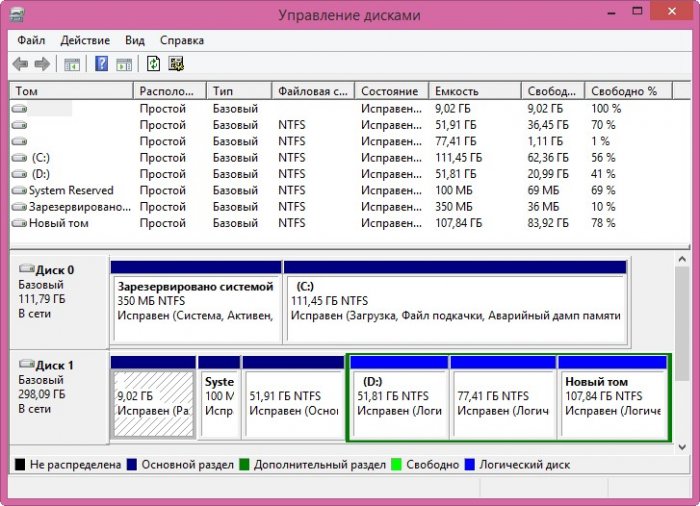
Що буде, якщо залишити у ноутбуці один перехідник без SSD?
Бачите самі, у БІОС немає моделей, що визначилися. жорстких дисків,

Висновок:
Допустимо Вас все влаштовує у Вашому ноутбуці, тоді однозначно не варто пускатись у такі експерименти, інша справа, якщо Ви ентузіаст і хочете вичавити максимум зі свого ноутбука, тоді однозначно, наша стаття для Вас!


























